今回はDVDをYouTubeにアップロードすることが違法かどうかを説明し、DVDをYouTubeにアップロードする方法を紹介いたします。
WonderFox DVD Ripper Proは自動的にDVDのコピーガードを解除し、メイン動画にチェック入れる様な機能を持っている上に、DVDをMP4、MKV、AVI、MOV、WMVなどの形式に変換できます。さらに、DVDをYouTubeへのアップロードに最適な形式で直接コピーすることも可能です。
DVDをYouTubeにアップロードすることは、著作権法によって制限されています。商用DVDや著作権で保護されたコンテンツを無断でアップロードすることは違法行為となり、罰則の対象になる可能性があります。YouTubeの利用規約に違反するだけでなく、法律違反となり刑罰を科されることもあります。
著作権者の許可なく、コピーガードがかけられたDVDをアップロードすることは、著作権法違反にあたります。違法にアップロードされた動画をダウンロードすることも同様に違法です。
したがって、YouTubeにDVDをアップロードする前に、動画が著作権で保護されていないか、または適切な許可を得ているかどうかを確認することが重要です。正規の配信サービスを利用することをおすすめします。もし不明な点がある場合、法律の専門家に相談することをおすすめします。
「WonderFox DVD Ripper Pro」は、DVDをデジタルフォーマットに変換するための強力なソフトです。500種類以上の出力フォーマットに対応しており、DVDをMP4やAVI、MOV、WMVなどのフォーマットに非常に高速で変換したり、YouTubeにアップロードするために適切な形式に変換したりする機能はその特徴です。150分のDVDを無劣化で変換するのに20分しかかからず、MPGに変換する場合は5~10分で完了します。変換プロセス中に品質を維持し、HD動画へのリッピングも可能です。7.5GBのDVD動画を0.5~1GBに圧縮しても、動画の品質はほぼ劣化しません。DVD CSS、リージョンコード、マルチアングル、RCE、Sony ARccOS、UOP、ディズニーX-Project DRM、Cinavia Protectionなど、様々なDVDコピーガードを解除できます。わずか3つのステップ(DVD読み込み>出力フォーマット設定>変換)で、簡単にDVDをリッピングできます。また、基本的な編集機能が搭載されており、動画をカットしたり、エフェクトや字幕を追加することも可能です。これにより、YouTubeにアップロードする前に動画をカスタマイズすることができます。
次はDVDをYouTubeにアップロードするのに適した形式に変換する方法を紹介します。まずはWindows PCにソフトを無料ダウンロードしてインストールしてください。
・DVDディスクをPCに入れます
・WonderFox DVD Ripper Proを立ち上げます
・「DVDソースを選択してください」という文字の下で「DVDディスク」をクリックします
・「ドライブレターを選択」という文字の下でDVDディスクを選択したら「OK」をクリックすればDVDがソフトに追加されます
・動画が追加されたら、メイン動画の前のチェック欄チェックが自動的に入れられます
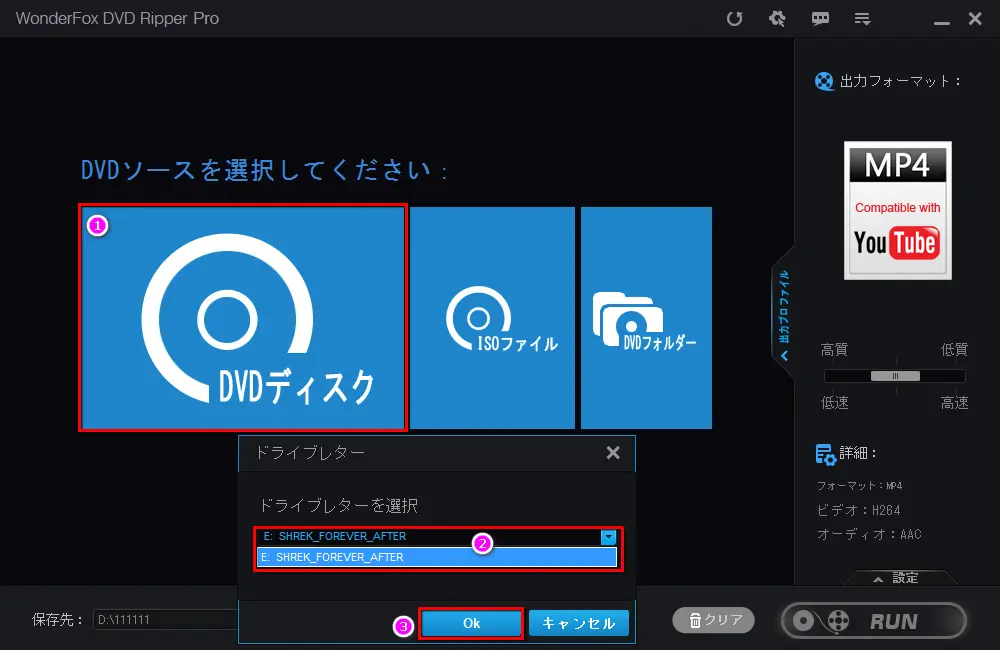
・画面の右側でMP4、AVI、MOVの様な形式が表示されている四角い枠をクリックします
・次の画面で、「Web」をクリックします
・「Web」のカテゴリーで「MP4」形式が表示されている「Youtube」(DVDをYouTubeへのアップロードに最適な形式)を選択します
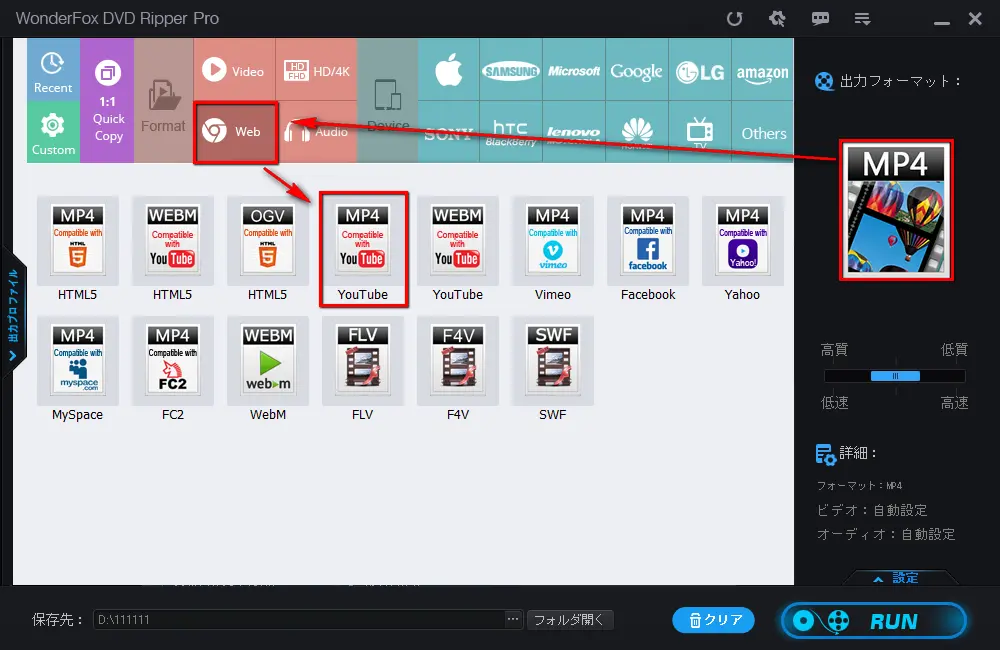
・先ほどの画面に戻ったら、画面の右下にある「設定」をクリックします
・ビデオオプションとオーディオオプションの其々のカテゴリーでDVDをYouTubeへのアップロードに最適なパラメータに調整できます
・ちなみに、パラメータ設定を終えたら「保存」をクリックするのではなく、もう一度「設定」をクリックすれば、変換したパラメータ数値は自動的に保存されます
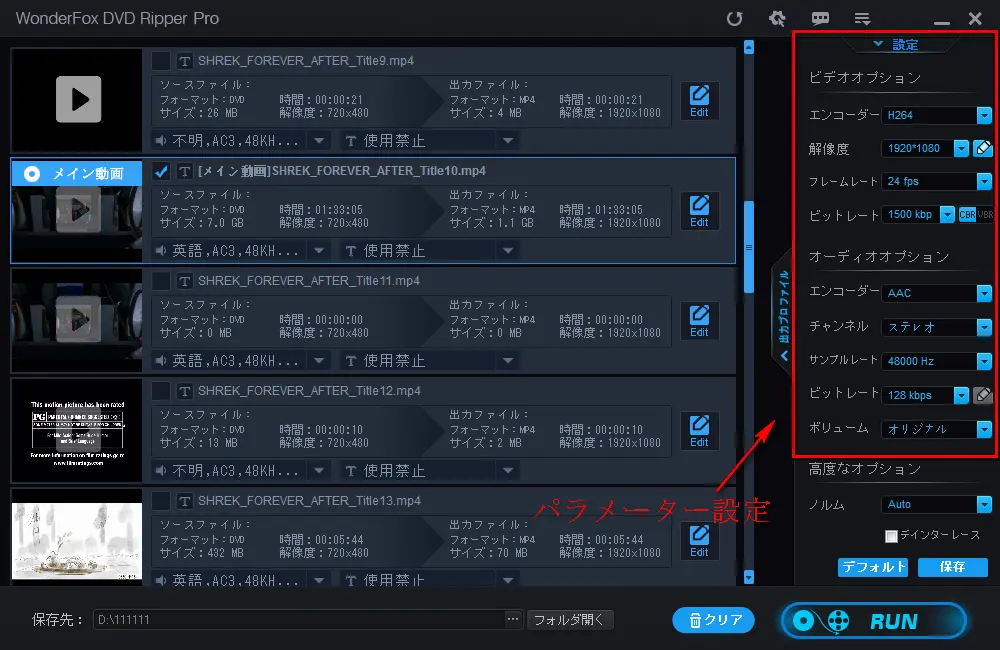
WonderFox DVD Ripper Proは、DVDをYouTubeにアップロードしやすい形式に変換できる高機能なDVD変換ソフトです。独自の高速変換技術により、DVDを高速かつ高画質で変換することができます。古いパソコンや低スペックのパソコンでも、スムーズに変換することが可能です。
このパートではPCに取り込んだDVDをYoutubeにアップする手順をご説明します。(Youtubeにログインする手順はスキップ致します)
・Youtubeの公式サイトにアクセスしログインしたら、画面右上にあるカメラの様なアイコンをクリックして、「動画をアップロード」をクリックします
・次の画面で「ファイルを選択」をクリックします
・DVDを追加したら、Youtubeからファイルへの検査が自動的に行われます
・「詳細」の部分で入力が必須なのはタイトルだけですが、一応説明も付け加えましょう。この部分の他の調整はご自身の判断で行ってください。
・「詳細」の部分の操作を終えたら、「次へ」をクリックして必要でなければ「動画の要素」と「チェック」という二つの部分はスキップしてもオッケーです。
・最後の部分である[公開設定]で「公開」に設定したら「保存」をクリックすれば、DVDをYoutubeへのアップロードは完了です
今回はDVDをYouTubeにアップロードすることが違法かどうかとDVDをYouTubeにアップロードする方法をご紹介しました。
散々話しましたが、最後まで付き合ってくれてありがとうございました。❀

HD Video Converter Factory Pro
この多機能動画変換ソフトに動画の長さを切り取ったり、エフェクトや透かしをかけたりする様な基礎的な動画編集機能はもちろんとして、「バッチ圧縮」という動画ファイルのサイズを肉眼で確認しにくい画質劣化で元の半分くらいにできる様な機能も備わっています。
更に、画像や動画をGIFとして作成、1000+の動画共有サイトから動画をダウンロードするようなユニークな機能まで搭載されています。
WonderFox Softプライバシーポリシー | Copyright © 2009-2024 WonderFox Soft, Inc. All Rights Reserved.